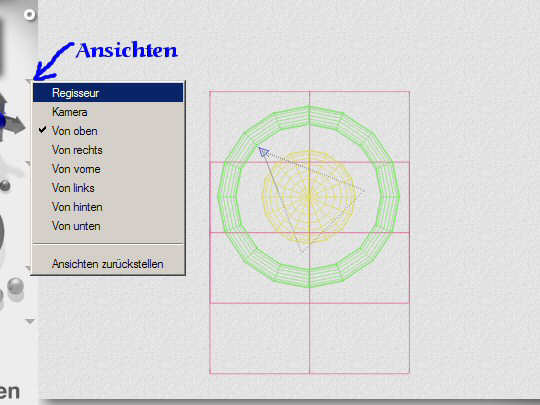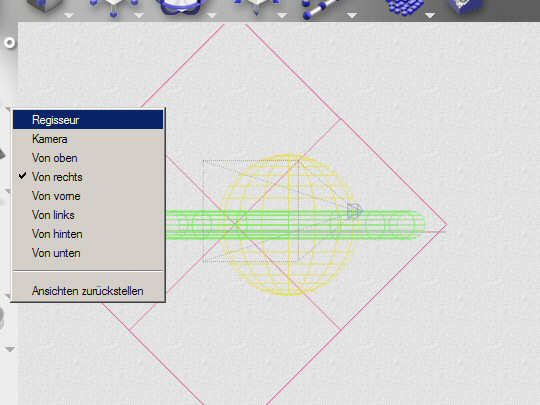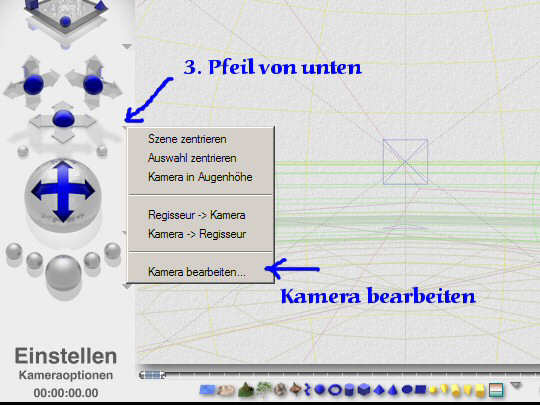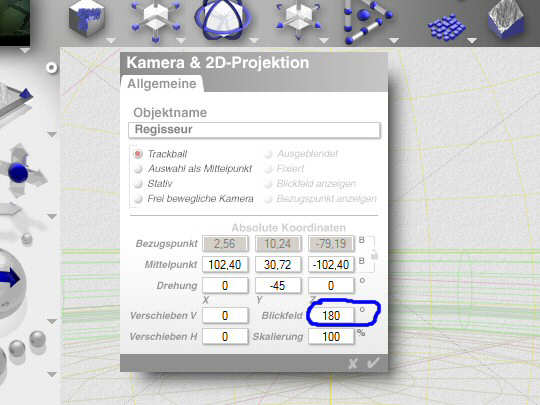Tutorial zu einer Form von Shapes (Textur auf dem äußeren Objekt ) Teil 2
Nun eine Kugel erstellen, diese vergrößern, als Material habe ich "Polierte Bronze" rausgesucht. (Transparenz des Mat. auf 8 eingestellt)
Einen Torus erstellen, auf das A neben dem Torus klicken und für die Drehung auf x= 90 eingeben. Auf das E neben dem markierten Torus klicken und den Radius auf 105 einstellen, den Torus vergrößern. Als Material Poliertes Zinn auswählen, wobei Umgebungslicht, Glanzlicht und Glanzlicht-Halo auf schwarz gestellt werden. (Farbe lässt sich ändern, in dem einfach ins Farbfeld geklickt wird und dann in der Farbpalette eine neue Farbe gewählt wird.)
Jetzt in die Ansicht "von oben" wechseln, (Beschreibung siehe Teil 1) oder Taste 2. Die Objekte so positionieren, wie es auf dem Screen zu sehen ist. Die Kamera befindet sich zwischen Torus und Kugel, ev. den Würfel noch markieren und in eine Positon verschieben, die dem Screen nahe kommt.
(Größe des Torus ist ungefähr x,y = 404 und z=41, Größe der Kugel ungefähr x,y,z=207 -> auf das A neben dem markierten Objekt klicken und die Größe lässt sich ablesen bzw. kann geändert werden.)
Screen der Ansicht von oben
|